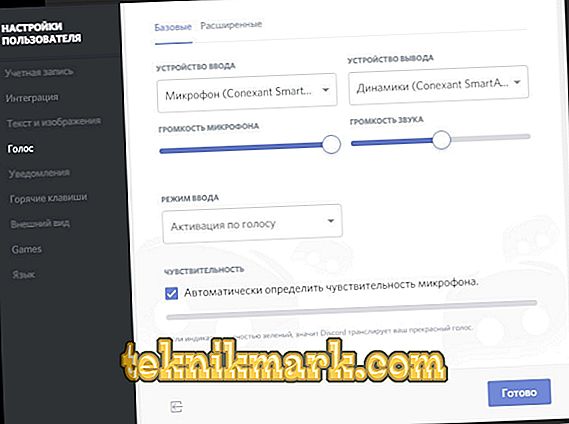Discord est un chat vocal gratuit et très pratique conçu pour la communication en cours de partie. Ce programme, ainsi que TeamSpeak et RC, a été conçu à l’origine pour aider les joueurs à jouer en équipe, sans avoir le temps d’utiliser le chat textuel. L'application a été développée par une petite entreprise Hammer and Chisel. Plus de 10 000 000 de personnes l’utilisent avec succès, ce qui est un très bon résultat pour un programme aussi jeune.

Mais puisque ce messager VoIP est à l’étape de test, il arrive parfois que le microphone ne fonctionne pas dans Discord ou ne le voie pas du tout. Et avant de rechercher les causes des problèmes, le cas échéant, vous devez configurer correctement le programme.
- Lorsque vous ouvrez la fenêtre du programme, vous devez accéder au menu "Paramètres utilisateur".
- Allez à l'onglet "Voice" et sélectionnez le périphérique d'entrée "Microphone", où régler le volume au niveau souhaité.
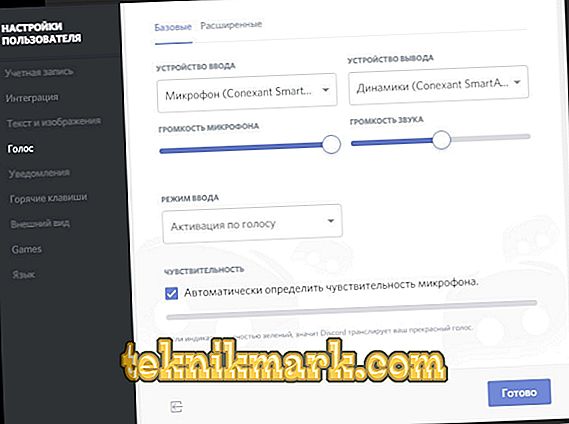
Configuration du microphone Discord
- En mode de saisie, vous devez sélectionner "Push-To-Talk" et attribuer la combinaison de touches sélectionnée pour activer la communication vocale.
- Les autres actions visent à créer un compte et à activer un compte par courrier électronique.
- L'étape suivante consiste à créer votre serveur via l'icône plus ou à vous connecter à un serveur existant à l'aide du lien d'invitation.

Créer un serveur dans Discord
- Ensuite, vous devez activer la fonction "Superposer" dans la section appropriée avec la touche "toggleoverlaylock".
Après toutes ces actions, en cliquant sur l’icône dans le coin supérieur droit, vous pouvez configurer diverses fonctions souhaitées. Par exemple, allumez le microphone dans Discord, éteignez-le au bon moment, ajustez le volume de chaque lecteur individuellement, utilisez d'autres canaux et serveurs, etc.
Causes possibles des problèmes et de leur correction
Si, tout en respectant les règles de configuration et de connexion des paramètres sonores, Discord ne voit pas le microphone, nous pouvons isoler 2 erreurs dans le fonctionnement du périphérique audio lui-même.
- S'il s'agit d'un microphone encombré et coûteux, vous devez passer par l'onglet «Réglage de l'utilisateur» et cliquer sur le bouton «Voix». Après cela, ouvrez «Avancé» et enlevez la marque de «Diagnostic vocal».
- S'il s'agit d'une version bon marché et habituelle d'un périphérique audio, avant de vérifier le microphone dans Discord, vous devez également entrer votre périphérique audio dans la liste déroulante des entrées / sorties dans «Réglage de l'utilisateur» et «Voix». Ensuite, dans l'onglet "Avancé", réinitialisez les paramètres de voix existants.
Avant de configurer un microphone dans Discord, vous devez comprendre que le périphérique d’entrée est le microphone et les écouteurs, et non le microphone et les haut-parleurs. Dans la plupart des cas, rien ne doit être corrigé, tout devrait fonctionner correctement avec les paramètres par défaut. Mais il y a un certain nombre de nuances sur lesquelles se pose la question de savoir pourquoi le microphone ne fonctionne pas dans le Discord.
- Le son saute et les mots se séparent. Dans ce cas, vous devez supprimer la coche de l'onglet «Détecter automatiquement la sensibilité du microphone» et régler manuellement le son de sorte qu'aucune interférence extérieure ne soit détectée.
- Si Discord ne voit pas le microphone ou signale des erreurs, dans l'onglet Avancé, décochez la case "Afficher l'avertissement si Discord n'entend pas le son de votre microphone".
- En parcourant les dernières versions des navigateurs Firefox, Opera et Google, vous devez également prendre en compte les paramètres du microphone. Et pour apprendre à configurer le microphone dans Discord, allez dans l'onglet «Voix» et cliquez sur «Accès à votre microphone». Ensuite, le navigateur demandera la permission appropriée.
- Lorsque vous démarrez le jeu, le Discord cesse de fonctionner, à savoir la touche de préréglage de la conversation ne fonctionne pas, mais l'activation par la voix est correcte. Ici, il vous suffit d'exécuter le programme en tant qu'administrateur.
Diskord est un utilitaire relativement nouveau, plus avancé et totalement gratuit, qui présente plusieurs avantages. Mais comme dans tout autre programme, lors du réglage des paramètres sonores, vous devez savoir comment configurer le microphone dans Discord, car la signification même de l’utilisation du chat vocal dépend de la qualité des effets sonores.